Asenna Windows Live SkyDrive aseman kirjaimeen Windowsin Resurssienhallinnassa [Ohjeet]

Windows Live SkyDrive tarjoaa 25 Gt ilmaista verkkoavarastotila. Jotta voit käyttää tilaa hyvin, tarvitset helpon tavan käyttää sitä. Käyttämällä ilmaista sovellusta nimeltä Gladinet, voit helposti yhdistää SkyDriven tietokoneesi aseman kirjaimeen, jotta voit selata sitä ikään kuin se olisi fyysisesti liitetty.
Ilmainen apuohjelma on saatavana sekä 32-bittiselle että64-bittinen Windows 7, XP ja Vista. Kuten tavallisesti, etsin kaikkien uusien ohjelmistojen yhteydessä ensin käyttöehtoja ja tietosuojakäytäntöä. Olen iloinen voidessani ilmoittaa, että molemmat näyttävät melko vakiomuodoilta, joissa ei ole hauskoja juttuja. Gladinet asennetaan muutakin kuin vain Windows Live Skydriveen, mutta pysymme Skydriven ohjeessa tässä askel askeleelta -opetusohjelmassa.
Skydriven lisääminen aseman kirjeeseen Windows 7 Explorerissa
1. ladata ja Asentaa Gladinet. Asennusprosessi on yksinkertainen ja sen suorittaminen kestää vain muutaman minuutin, joten ohitamme sen kattamisen ja siirrymme suoraan asennukseen / käyttöön.
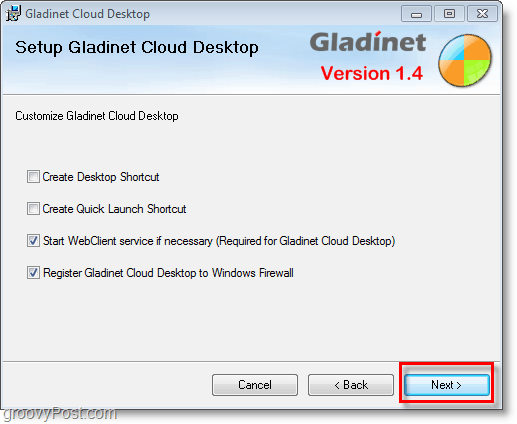
2. Kun asennus on valmis, saat kyselyn lisenssitiedoista, Klikkaus ja Haluan vain käyttää ilmaista aloituspakettia vaihtoehto ja sitten Klikkaus Seuraava. Pidä mielessä, että rajoitus ei pakota yhteensä 1 000 tiedostonsiirtoa, vaan et voi siirtää 1000 tiedostoa samanaikaisesti.
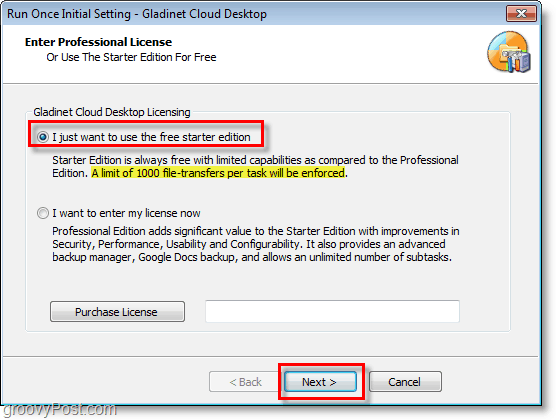
3. Rekisteröidy kanssa Gladinet, tämä vaihe on valinnainen, mutta se ei satuta. Tulla sisään teidän sähköpostiosoite ja sitten Klikkaus Seuraava.
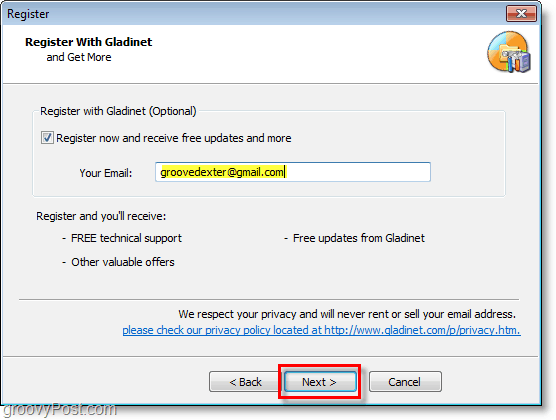
4. Seuraava, valita joka online-tallennuspalvelut haluat lisätä kartoitettuun virtuaaliasemaan. Jotta asiat olisivat yksinkertaisia, pidä kiinni vain Skydrive-palvelimesta, koska muita on helppo lisätä myöhemmin. Kun olet valinnut tallennusvalintasi Klikkaus Seuraava.
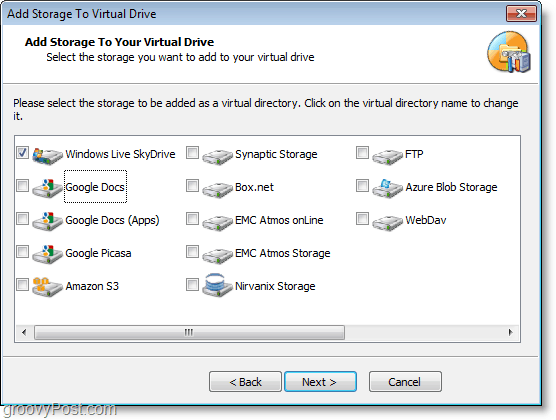
5. Siirry Yleiset asetukset -sivulle, ja täältä muutat melkein kaiken ympärillä olevan. Pakollinen tehtävä on Muokata ja Gladinet Drive -tarran etiketti ja nimeä se jotain sopivaa. Tämä etiketti näkyy seuraavana Z: ajona, kun olet näkymä Tietokoneeni. Turvallisuuden lisäämiseksi Klikkaus Muuttaa varten Profiilin salaus.
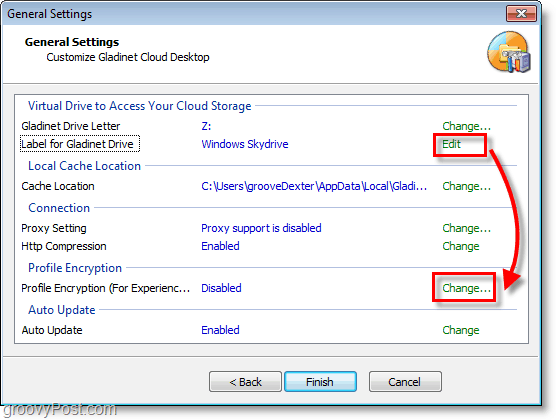
6. Klikkaus ja Salaa profiili sitten valintaruutu Tyyppi jonkin sisällä uusi salasana paikalliselle virtuaalisen aseman profiilille. Klikkaus kunnossa Tallenna ja palaa Yleiset asetukset -sivulle, sitten Klikkaus Suorittaa loppuun.
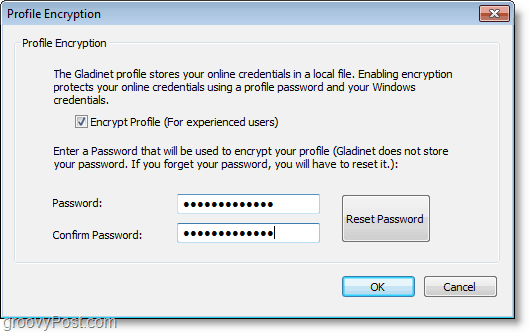
7. Nyt kun Gladinet on asennettu, se toimii. Sinua pyydetään antamaan juuri luomasi profiilin salasana. Tulla sisään teidän Profiilin salasana ja Klikkaus Kirjaudu sisään.
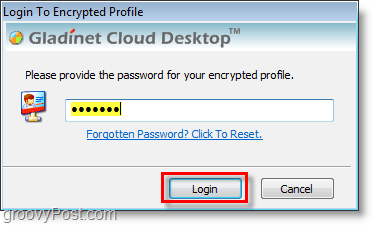
8. Z: -aseman pitäisi olla nyt saatavana aiemmin luomasi etiketin kanssa. Z: ajaa Avata ja tiedosto olla nimeltään Windows Live SkyDrive.gvm. Sinä sitten Tulla sisään teidän Windows Liven käyttöoikeustiedot. Klikkaus Seuraava kun olet kirjoittanut ne.
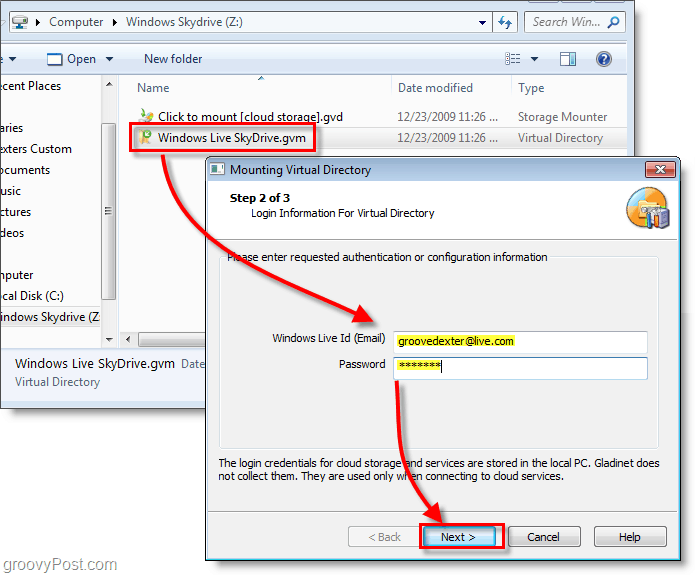
9. Seuraavalla sivulla Klikkaus Lopeta ja Gladinet asentaa SkyDriven Z: hen. Tiedoston toiminta edellyttää plug-inia, Klikkaus Joo kun valintaikkuna tulee näkyviin, asenna se ja jatka.

10. Kun asema on asennettu, sinulta kysytään vaihtoehtoa Varmuuskopioida teidän Tiedostot. Tämä työkalu on kätevä, jos haluat skannata ja varmuuskopioida kaikki tietokoneellasi olevat asiakirjat, kuvat, musiikki tai videot. Jos et ole kiinnostunut, vain Klikkaus Peruuttaa.
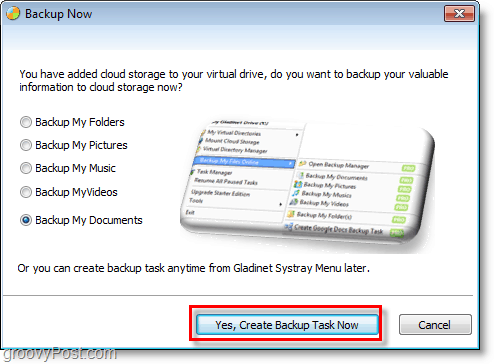
Voila! Nyt Skydrive on asennettu Z: asemaan Gladinet-ohjelmistolla. Tästä hetkestä lähtien voit helposti vetää ja pudottaa tiedostoja SkyDriveen samalla tavalla kuin se oli osa fyysistä tietokonettasi. Kun vedät ja pudotat tiedoston, se latautuu heti, ja lataustilan laatikko tulee näkyviin ilmoittamaan, miten se toimii.
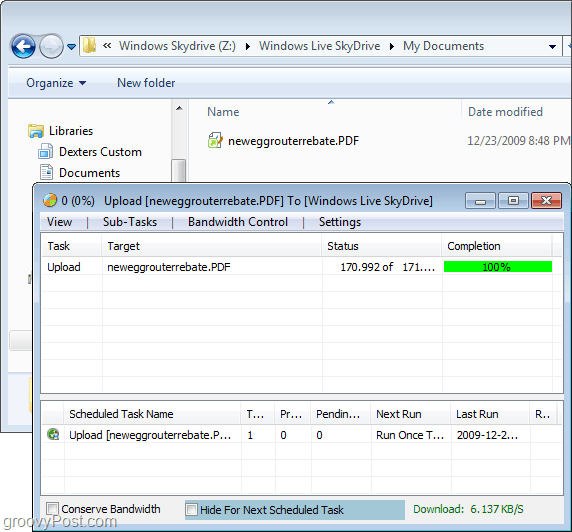
Vain varmuuden vuoksi voit kirjautua sisään Windows Live -tiliisi ja katsoa Skydrive-ohjelmaa viralliselta sivustolta. Lähetettyjen asiakirjojen / tiedostojen pitäisi olla siellä aivan kuin latasit ne.
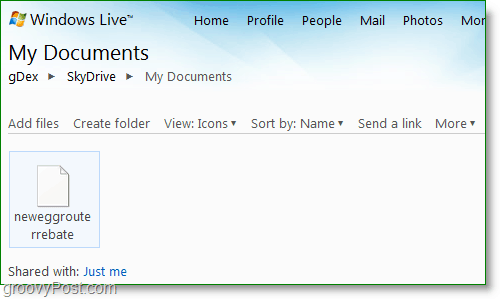
Muita työkaluja on saatavana Skydriven asentamiseenaseman kirjaimena Windowsissa, kuten Skydrive Explorer, mutta toivon, että Microsoft vain pysäyttää hulluuden ja integroi Windows Live Skydrive suoraan Windowsiin ilman kolmansien osapuolien työkaluja.



![Kartta Skydriven avulla URL-osoitteella [ohje]](/images/microsoft/map-skydrive-using-a-url-address-how-to.png)
![Verkkoaseman kartta Windows Live Skydriveen Office 2010: n avulla [Ohjeet]](/images/microsoft/map-a-network-drive-to-windows-live-skydrive-using-office-2010-how-to.png)





Jätä kommentti